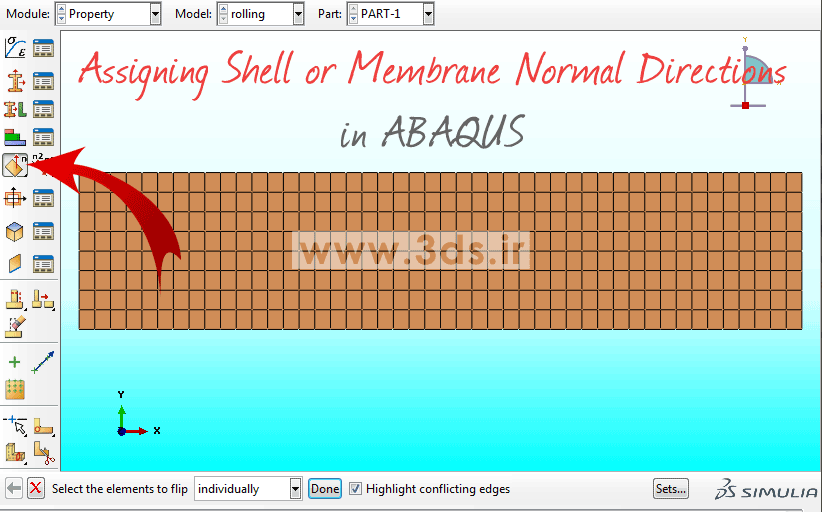پوستهها و غشاها از محبوبترین مباحث تحلیلی علم مکانیک به شمار میروند. اهمیت این اجزا زمانی نمایان میشود که بدانید تئوریهای مربوط به ورق و پوسته در مقاطع تحصیلات تکمیلی بعنوان یکی از دروس اصلی علاقمندان تدریس میشود و منابع بسیار معتبر و متنوعی در این حوزه وجود دارد. با توجه به اهمیت موضوع، تصمیم گرفتیم تا یکی از نکات ظریف مدلسازی این قطعات در آباکوس را به شما آموزش دهیم. با ما در این آموزش همراه باشید تا نحوه اختصاص جهت عمود بر یک ورق را فراگیرید.
زمانی که قصد مدلسازی یک پوسته در آباکوس را داشته باشید و یا از مدل تقارن محوری حالت wire در ماژول Part بهره بگیرید، Abaqus جهتی را به عنوان عمود بر ناحیه مورد نظر اختصاص میدهد. اما جالب است بدانید که آباکوس کاربر را قادر میسازد تا جهت تعریف شده را وارونه کند. حتی چنانچه شما نسبت به فراخوانی مدل هندسی از سایر نرمافزارها اقدام کنید و یا قطعهای را در حالت مش Orphan وارد آباکوس کنید نیز این امکان در اختیار شما قرار داده شده است. شما میتوانید از مسیر Assign → Element normal در منوی اصلی ماژول Property و یا کلیک بر روی آیکون نشان داده شده در تصویر زیر از این ابزار استفاده کنید.
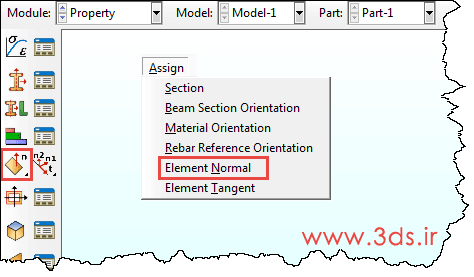 زمانی که جهت عمود بر یک ناحیه را برعکس کنید، نرمال محلی که نشاندهنده جهت ماده است وارونه خواهد شد. به کمک ابزار Query نیز قادر خواهید بود صحت جهت انتخابی را مورد بررسی قرار دهید. مراحل استفاده از ابزار Element Normal به شرح زیر است:
زمانی که جهت عمود بر یک ناحیه را برعکس کنید، نرمال محلی که نشاندهنده جهت ماده است وارونه خواهد شد. به کمک ابزار Query نیز قادر خواهید بود صحت جهت انتخابی را مورد بررسی قرار دهید. مراحل استفاده از ابزار Element Normal به شرح زیر است:
- چنانچه قطعه مورد نظر شما در محیط کاری قابل مشاهده نیست، از منوی کشویی موجود، به انتخاب آن بپردازید.
- به کمک مسیر اشاره شده و یا آیکون مذکور، ابزار مربوطه را فعال نمایید.
- از محیط کاری Abaqus، به شکل مستقیم ناحیه مورد نظر را انتخاب کرده و چنانچه قصد استفاده از مجموعههای تعریف شده را دارید، از نوار پایینی، گزینه sets را برگزینید.
- اگر قطعه انتخاب شده، از شبکهبندی اجزای محدود برخوردار است، به کمک ماوس و در محیط کاری به انتخاب المانهای مد نظرتان بپردازید. همچنین قادر خواهید بود یک گروه از المانهای مورد نظر که در یک set گنجانده شدهاند را انتخاب کنید.
- از Prompt area (نوار پایینی آباکوس) یک روش جهت برعکس کردن بردار عمودی انتخاب نمایید.
چنانچه حالت Flip All را انتخاب کنید، جهت نرمال تمامی المانهای انتخاب شده برعکس خواهد شد و اگر بر روی گزینه Select Normal کلیک کنید، جهت عمودی المانهای انتخابی به گونهای تغییر میکند که با بردار نرمال انتخابی از سوی شما برای المان مرجع یکسان گردد (در این حالت شما نیاز به انتخاب یک المان بعنوان مرجع خواهید داشت).
منبع : آکادمی نرمافزارهای مکانیک